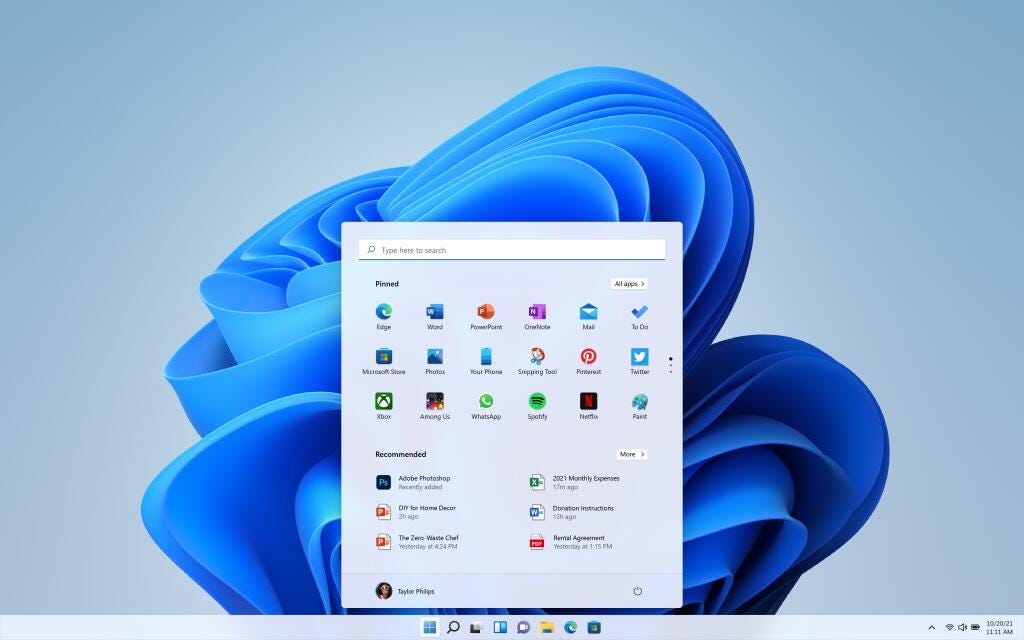
O Windows 11 trará vários novos recursos. Veja como usá-lo.
Microsoft
Windows 11 Lançado para dispositivos qualificados A partir de hoje, Complete com Novo novo design E uma série de novos recursos projetados para simplificar seu PC e ajudá-lo a ser mais produtivo. Quer você use seu dispositivo em casa ou no escritório, esses novos recursos tornarão sua vida mais fácil.
Lembre-se, no entanto, de que a Microsoft está lançando o Windows 11 em fases, portanto, nem todos terão acesso a ele inicialmente. Quanto mais antigo for o seu dispositivo, mais tempo você terá que esperar para ser solicitado a atualizar.
Consulte Mais informação: Análise do Windows 11: familiar, mas moderno
Aqui estão os melhores novos recursos do Windows 11 que vimos anunciados até agora e como você os usará, com base no que a Microsoft mostrou. (E certifique-se de verificar Como saber se o seu computador é compatível com o Windows 11 E Como baixar o Windows 11 gratuitamente uma vez lançado.)
Nossos recursos favoritos no Windows 11 e como usá-los
aplicativos Android
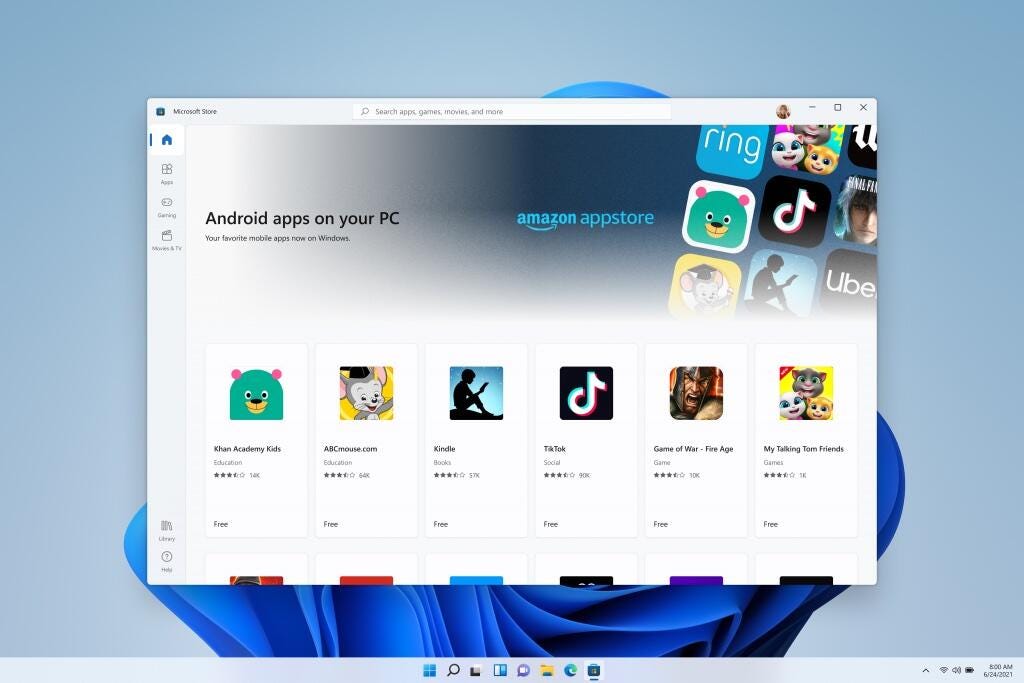
Você poderá baixar aplicativos Android no Windows 11.
Microsoft
O que é: Aplicativos Android serão integrados ao Windows 11 Originalmente por meio de A nova Microsoft Store Uma mudança que os usuários do Windows esperam há anos. Você sabe, no entanto, que O suporte para aplicativos Android não faz parte do primeiro lançamento do Windows 11: virá com outro lançamento nos próximos meses.
Embora você possa acessar aplicativos Android em seu PC Windows 10 em certos casos (como Se você tem um telefone Samsung Galaxy), O Windows 11 marcará a primeira vez que todos poderão baixá-los diretamente para o seu computador. (Aqui Tudo que você precisa saber sobre aplicativos Android no Windows 11.)
Como você o usará: Assim que o Windows 11 puder lidar com isso, os aplicativos Android estarão na nova Microsoft Store através da Appstore da Amazon. Isso significa que você precisará baixar a Amazon Appstore para acessar os quase 500.000 aplicativos disponíveis lá, incluindo Disney Plus, TikTok, Netflix, Pinterest e Uber. No entanto, você não poderá acessar todos os aplicativos Android que estão na Google Play Store.
Quando chegar a hora, você precisará baixar a Amazon Appstore e entrar ou criar uma conta na Amazon. Você poderá então pesquisar aplicativos gratuitos ou pagos como faria em qualquer outra plataforma. Os aplicativos Android serão integrados à barra inicial e também aparecerão na barra de tarefas com suas próprias janelas.
widgets
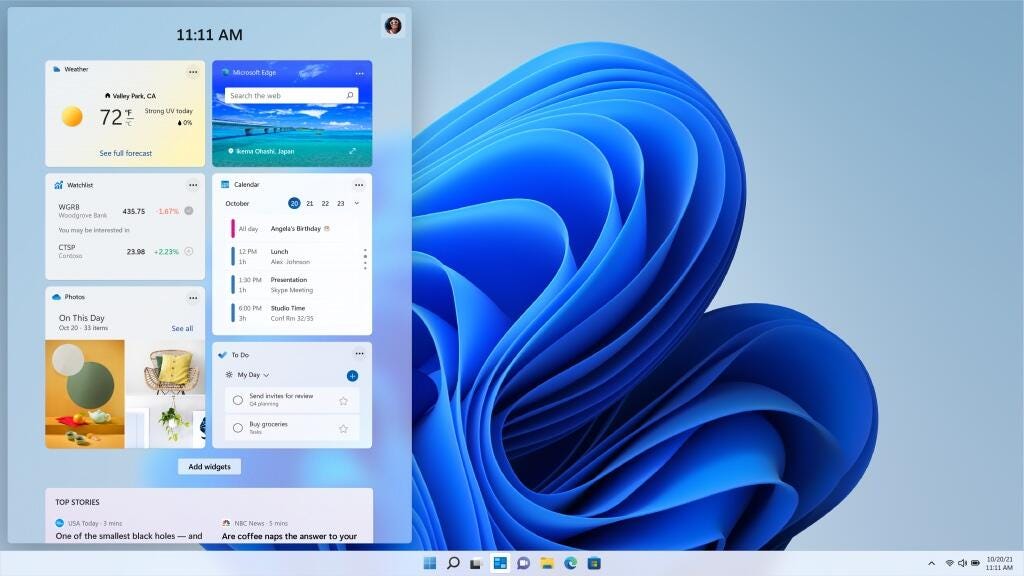
Os gadgets do Windows 11 fornecem informações rápidas e personalizáveis.
Microsoft
O que é: Windows 11 Adiciona widgets à interface – Feed personalizável alimentado por IA que desliza para mostrar informações como notícias, previsão do tempo, um vislumbre de sua agenda, lista de tarefas e fotos recentes. As ferramentas são semelhantes a um recurso chamado Notícias e interesses Encontrado na atualização mais recente do Windows 10.
Como você o usará: Na barra de tarefas redesenhada recentemente, você encontrará um botão para Widgets. Quando você clica ou toca nele, um painel desliza do lado esquerdo da tela com uma série de ferramentas que fornecem as informações rápidas que você está procurando. Você também pode expandi-lo para o modo de tela inteira.
Microsoft Teams
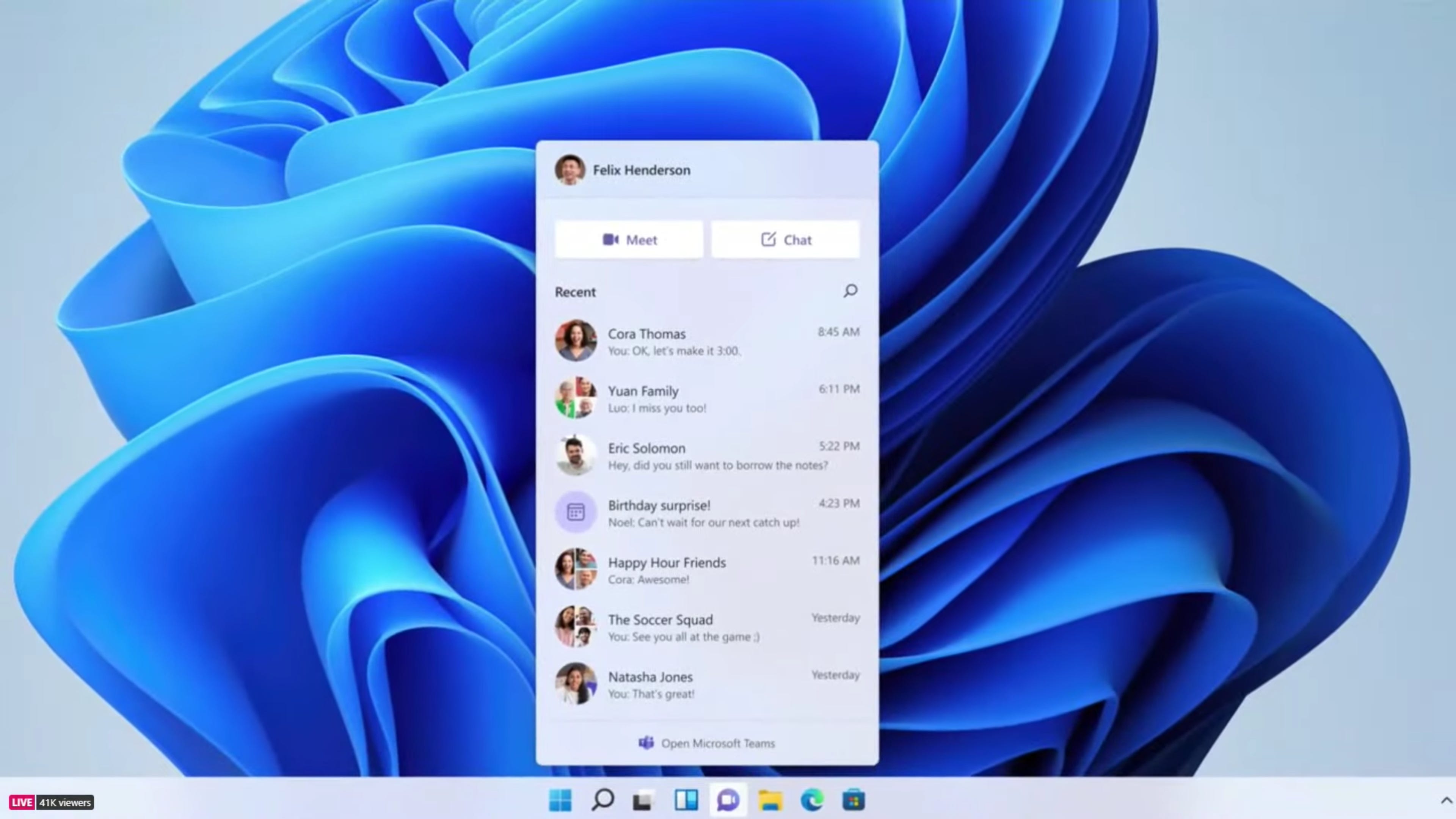
Abra a barra do Microsoft Teams Chat diretamente da barra de tarefas do Windows 11 para facilitar o acesso aos seus contatos.
Microsoft / captura de tela por Sarah Teo / CNET
O que é: Versões do Windows 11 Equipes da plataforma Microsoft Video Chat Diretamente no sistema operacional, facilitando o acesso para o uso diário. Você pode se conectar com outras pessoas no Teams via Windows, Android, Mac ou iOS.
Como você o usará: Você pode ver a diferença aparecer na barra de tarefas. Se não, você pode pesquisá-lo. Clique no ícone Equipes para iniciar o widget de bate-papo, permitindo que você escolha se deseja enviar uma mensagem, texto, voz ou videochamada para um de seus contatos. Clique em Meet ou Chat e escolha a pessoa com quem deseja se conectar. Ou abra a versão completa do Microsoft Teams clicando na caixa na parte inferior da tela de bate-papo. (Aqui está mais sobre Como usar o novo e aprimorado Microsoft Teams no Windows 11.)
Desktops
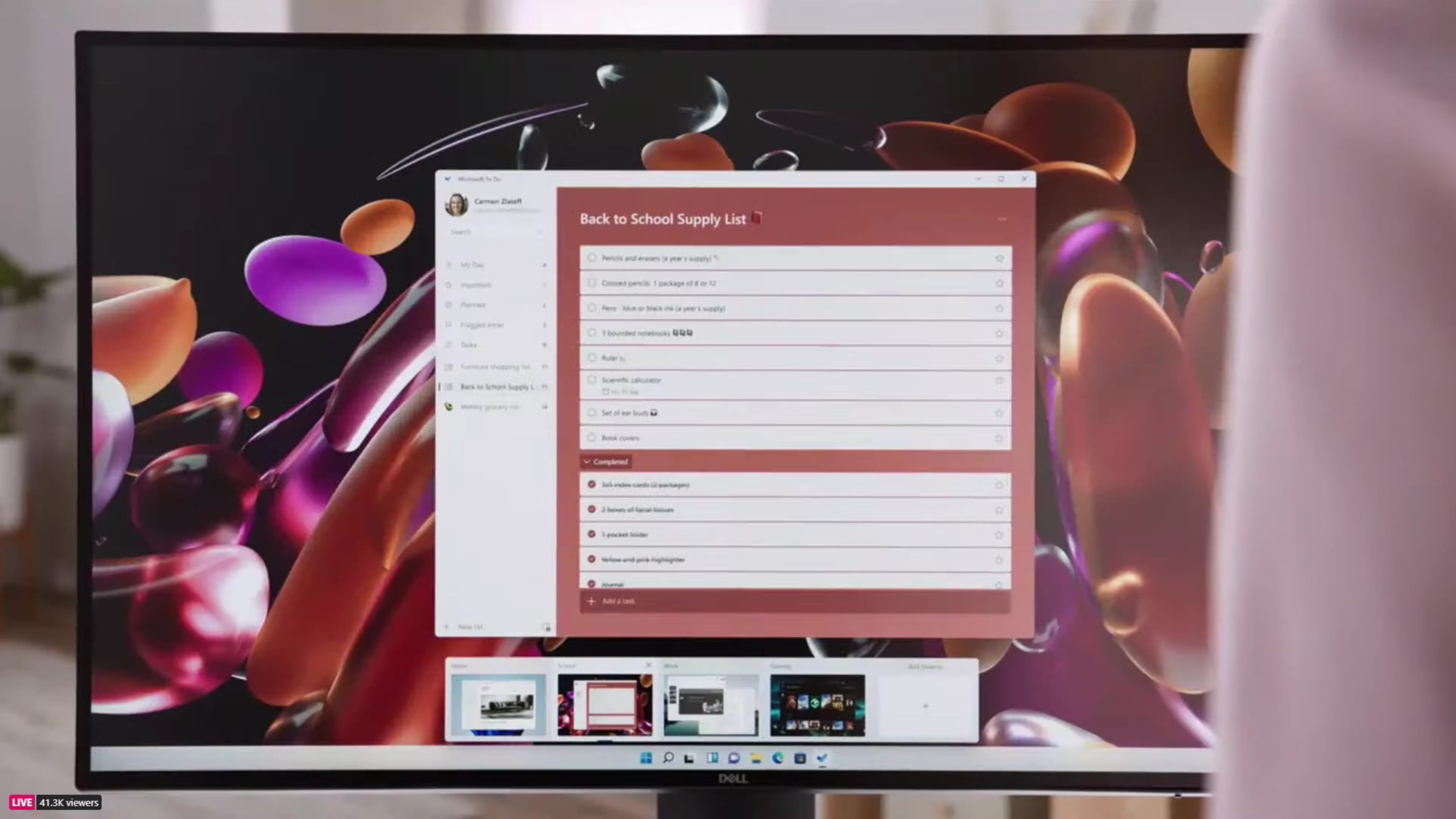
Você pode alternar facilmente entre diferentes desktops no Windows 11.
Microsoft / captura de tela por Sarah Teo / CNET
O que é: O Windows 11 torna tudo mais fácil para você Crie desktops virtuais separados Para cada parte de sua vida, personalize-os com diferentes origens, para que possa criar uma área de trabalho para uso pessoal, trabalho, escola, jogos ou qualquer outra coisa e alternar entre eles facilmente. Isso é semelhante ao recurso de desktop virtual do macOS.
Como você o usará: Pressione o botão da área de trabalho na barra de tarefas para abrir um painel com a área de trabalho atual. Pressione o botão de adição na nova área de trabalho para criar uma nova área de trabalho. Pressione o botão X para removê-lo. Em seguida, toque em na área de trabalho para alternar para ele.
Layouts de captura
O que é: Quando você trabalha em um grupo de janelas abertas, o Windows 11 permitirá que você as organize em diferentes layouts na tela e salvará todas essas janelas nessa ordem.
Como você o usará: Quando uma janela é aberta, você verá um botão que se parece com um quadrado no canto superior direito, entre o X e o botão de minimizar. Passe o mouse sobre ele para ver as diferentes opções de layout para aquela janela e selecione o layout e a posição dentro do layout em que deseja colocar a janela.
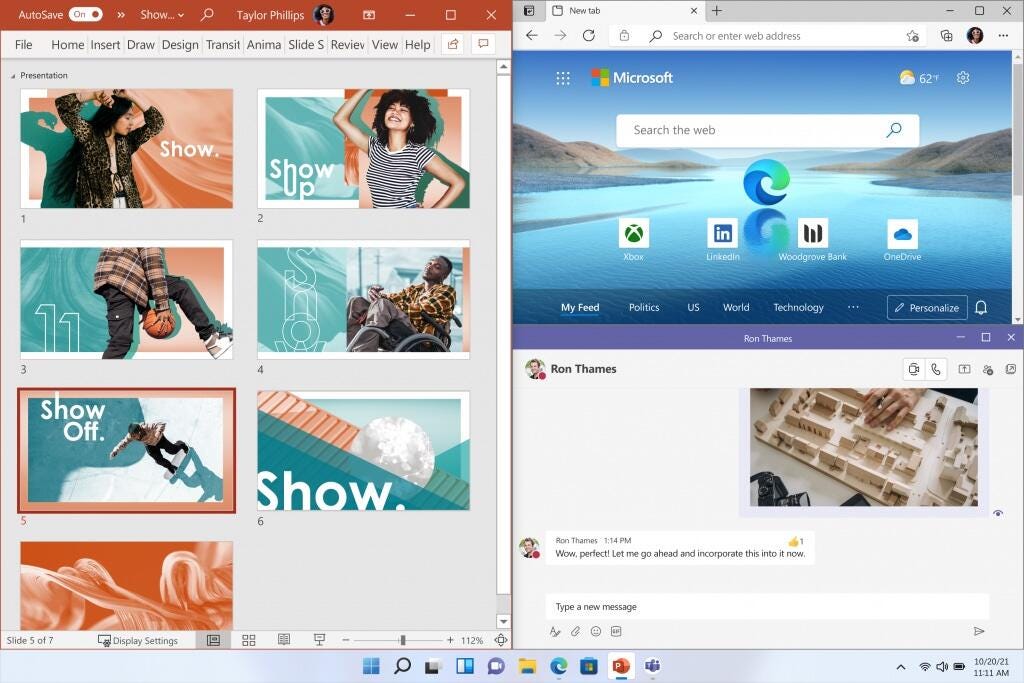
Reúna grupos de aplicativos e janelas com Snap Layouts e amplie e reduza todo o grupo facilmente com Snap Groups no Windows 11.
Microsoft
Grupos de snap
O que é: Grupos de snap são o grupo de janelas abertas que você salvou em Layouts de snap, localizados na barra de tarefas para fácil acesso novamente, para que você possa minimizá-los ou maximizá-los como um grupo.
Como você o usará: Passe o mouse sobre o navegador na barra de tarefas (não está claro se você precisa usar o Microsoft Edge para fazer isso, como a Microsoft fez na demonstração). Você verá diferentes combinações de sites e aplicativos que você criou. Clique na pessoa para quem você deseja abrir todo o grupo novamente. (Aqui está mais sobre Usando Snap Layouts e Snap Collections.)
Para obter mais informações, verifique mais sobre Como os layouts e widgets funcionam na área de trabalho no Windows 11 E Como alterar o plano de fundo do Windows 11.

